Kaip galite įdėti aplanko slaptažodį kompiuteryje

- 4968
- 1415
- Eugene Fadel
Asmens duomenų apsauga yra labai svarbi šiuolaikiniame pasaulyje. Klaidinga manyti, kad gresia tik ta informacija, kuri nurodoma internete.

Net kompiuteryje saugomi failai ar nešiojamasis kompiuteris gali tapti padidėjusių neleistinų asmenų susidomėjimo objektu. Jie pasirūpins jūsų kompiuteriu fiziškai arba gaus prieigą prie interneto iki standžiųjų diskų, darbalaukis nėra pagrindinis klausimas. Jei yra svarbių duomenų, juos reikia apsaugoti. Vienas iš būdų yra įdiegti apsauginį slaptažodį.
Yra keletas galimybių užblokuoti prieigą prie aplanko turinio. Ką juos pasirinkti, čia kiekvienas vartotojas nuspręs pats.
Kodėl tai būtina
Norėdami apsaugoti duomenis kompiuteryje su „Windows 10“, vartotojas paprastai nustato savo profilio slaptažodį. Tai yra, nustatytas paskyros kodas. Bet galų gale, prieiga prie aplankų ir jų turinys vis dar lieka atviras.
Suteikę kompiuterį remontui, prevencijai, pažįstamam laikinam naudojimui. Mažai tikėtina, kad kas nors bus patenkintas, jei nepažįstami žmonės gali visa tai peržiūrėti.
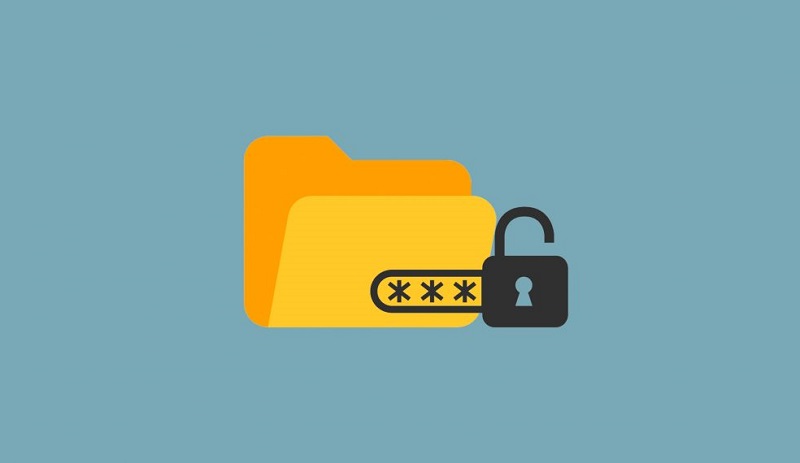
Dalis išlaidų veiksmas. Taip pat būtina apsaugoti atskirų aplankų turinį, kurie yra didžiausia vartotojo vertė. Nebūtinai medžiaga.
Deja, „Windows 10“ nepateikia tiesioginių sprendimų, kaip įdėti slaptažodį į aplanką. Todėl turite veikti naudojant programas ir sistemos įrankius.
Iš viso galima atskirti keletą parinkčių, kaip supakuoti skirtingus aplankus ir apriboti prieigą prie jų.
Tai galite padaryti su:
- archyvai;
- Šikšnosparnio failas;
- virtuali saugykla;
- Speciali programinė įranga.
Jei jums reikia įdiegti slaptažodį gynybos aplanke „Windows 10“, turėtumėte išbandyti vieną iš pateiktų metodų.
Archyvai
Daugeliui vartotojų paprasčiausias būdas įdėti slaptažodį į archyvą. Taip yra dėl to, kad beveik kiekviename kompiuteryje yra tokia programa kaip „7ZIP“ ar „Winrar“.
Jei jums reikia supakuoti tam tikrą aplanką darbalaukyje, tada naudokite archyvo funkcionalumą.
„WinRar“ programai instrukcija atrodys taip:
- Pasirinkite aplanką, kuriame yra vertingos informacijos;
- Spustelėkite mygtuką Teisingas;
- Atidarytame meniu spustelėkite „Pridėti prie archyvo“;
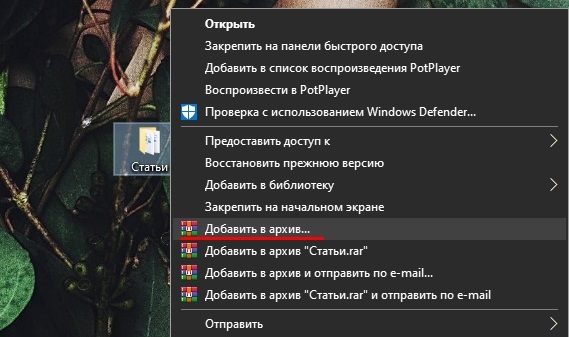
- Naujame lange „Bendroji“ skiltyje apatinėje dešinėje ekrano pusėje bus elementas „Nustatykite slaptažodį“;
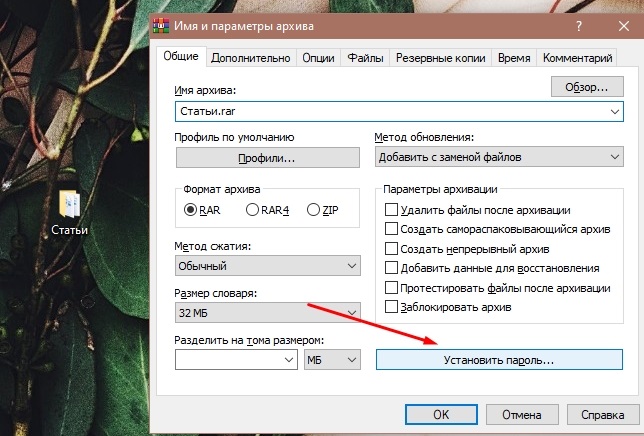
- sugalvoti patikimą derinį;
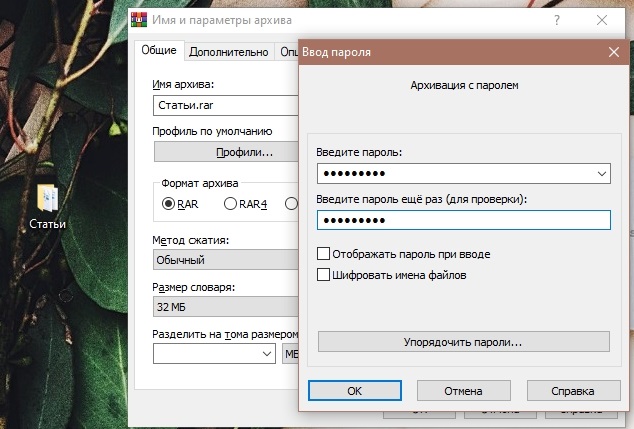
- Patvirtinkite mygtuko pakeitimus.
Dėl to pasirodys archyvas su aplanku, kad gautumėte prieigą prie kurių turėsite įvesti sugalvotą klavišą. Tai yra pats paprasčiausias pasirinkimas, kuris puikiai tinka pradedantiesiems.
Dabar apie tai, kaip padaryti slaptažodį aplanke, jei naudojama 7ZIP programa. Jis taip pat turi sukurti archyvą, o lange, kuris, atrodo, randa skyrių pavadinimu „Kritimas“. Slaptažodis nurodomas čia ir du kartus, po to tik spustelėkite gerai.
Bandant išpakuoti šį failą, programa paprašys prieigos slaptažodžio.
Bet tiesiog įdėti slaptažodį į archyvą ne visada ir ne patogu visiems. Galų gale, jūs turite sukurti failą faile, išpakuokite jį, kaupkite perteklinį šiukšlių dėžę kompiuteryje.
BAT formato failas
Yra dar viena puiki galimybė įdėti bet kurį aplanką ant slaptažodžio ir apsaugoti jo turinį. Tinka tiek „Windows 10“, tiek „Windows 7“ nepalaikomai versijai.
Metodo ypatumas yra tas. Jums nereikės nieko atsisiųsti ir diegti. Jums reikia tik šikšnosparnio failo ir paties aplanko.
Reikšmė yra užšifruoti norimą aplanką, paslėpti jį ne tik su slaptažodžiu, bet ir visai nerodyti ekrane. Tam reikės mažo scenarijaus.
Metodo pranašumas esant gana aukštam patikimumo lygiui, taip pat poreikiui sukurti šį failą tik vieną kartą. Tačiau metodas neatrodo gana paprastas, o pradedančiajame jis netgi gali sukelti baimę. Jei vykdysite instrukcijas, viskas pavyks.
Nežinant, kaip sukurti šikšnosparnio failą ir apsaugoti aplanką patiktu slaptažodžiu, pakartokite kelis veiksmus.
Pirmiausia atidarykite arba sukurkite naują aplanką, kuriame norite pateikti visus svarbius ir vertingus dokumentus. Tai galima padaryti darbalaukyje ar kitame kataloge, tai nebėra iš esmės svarbu. Pagrindinis dalykas yra užblokuoti prieigą prie patikimo slaptažodžio ir paslėpti aplanką nuo smalsių akių.
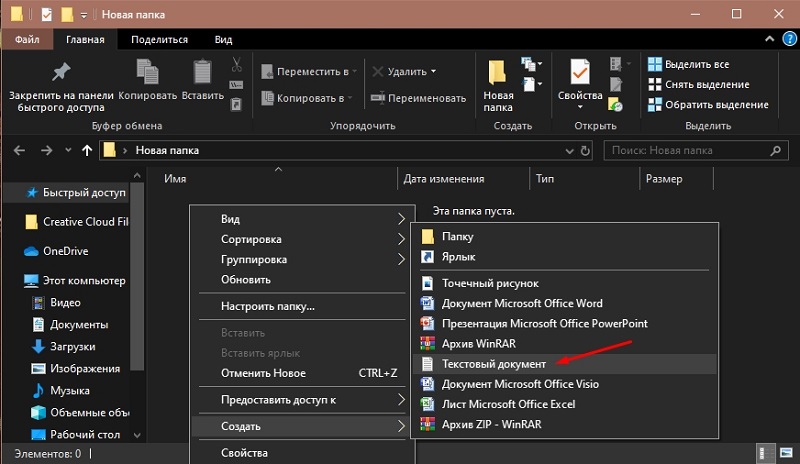
Šio aplanko viduje spustelėkite tuščią zoną ir sukurkite naują teksto dokumentą. Atidarykite dokumentą ir įterpkite kitą scenarijų į jį:
Cls
@Echo išjungtas
Pavadinimo aplanko spintelė
Jei egzistuoja “valdymo skydelis.21EC2020-3AEA-1069-A2DD-08002B30309D "GOTO Atrakinimas
Jei neegzistuoja „Locker GoTo Mdlocker“
: Patvirtinti
Echo ar tikrai norite užrakinti aplanką (y/n)
Nustatykite/P „Cho =>“
Jei %cho %== y goto užraktas
Jei %cho %== y goto užraktas
Jei %cho %== n goto pabaiga
Jei %cho %== n goto pabaiga
„Echo“ negaliojantis pasirinkimas.
GOTO patvirtina
: Užraktas
„Ren Locker“ valdymo skydelis.21EC2020-3AEA-1069-A2DD-08002B30309D "
Atributas +H +S „Valdymo skydelis.21EC2020-3AEA-1069-A2DD-08002B30309D "
„Echo“ aplankas užrakintas
GOTO END
: Atrakinti
Echo įveskite slaptažodį, kad atrakintumėte aplanką
Nustatykite/P "Pass =>"
Jei ne %last %== your_password geto nepavyksta
atributas -h -S „Valdymo skydelis.21EC2020-3AEA-1069-A2DD-08002B30309D "
Ren „Valdymo skydelis.21EC2020-3AEA-1069-A2DD-08002B30309D "LOCKER
„Echo“ aplankas sėkmingai atrakintas
GOTO END
: Nepavyko
„Echo“ neteisingas slaptažodis
GOTO END
: Mdlocker
MD Lockeris
„Echo Locker Creed“ sėkmingai
GOTO END
: Galas
Rekomenduojama paslėpti aplanką giliai kompiuteryje, kad vėliau būtų įdiegtas slaptažodis, ir padaryti jį nematomu.
Tolesni veiksmai yra šie:
- Šiame scenarijuje raskite eilutę, kurioje parašėte savo_Password geto faw;
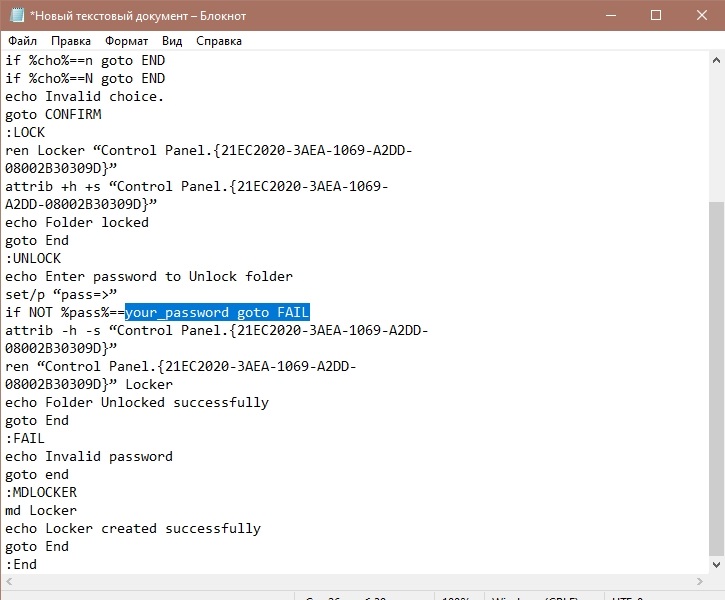
- Vietoj savo slaptažodžio sugalvokite ir parašykite patikimą ir saugų slaptažodį;
- Spustelėkite „Failas“, tada „Išsaugokite kaip“;
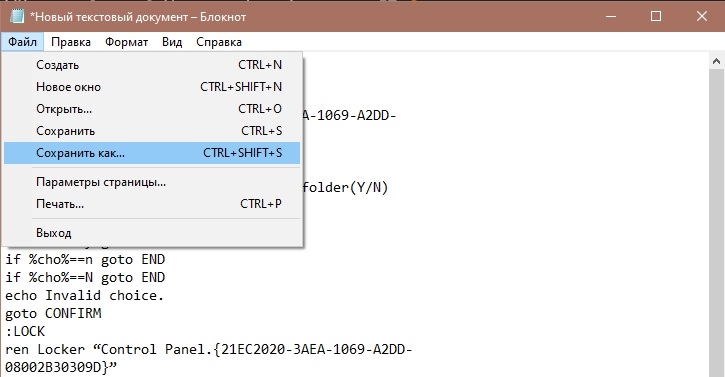
- Sugalvoti bet kokį dokumento pavadinimą;
- Pristatydami atidarymo sąrašą pasirinkite šikšnosparnių išplėtimą;
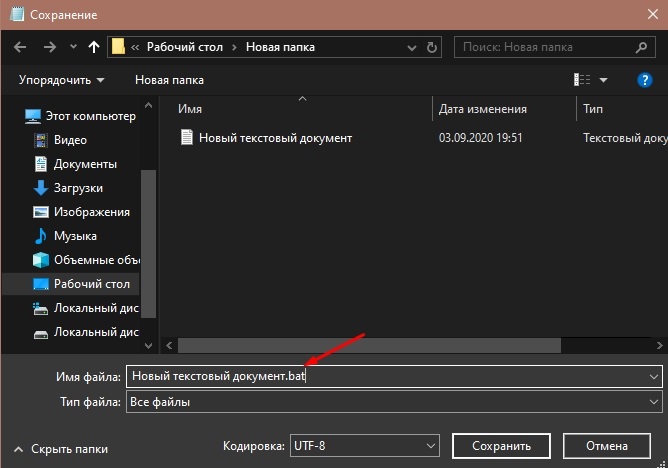
- Dėl to aplanke liks teksto dokumentas ir šikšnosparnio failas;
- Tiesiog ištrinkite teksto dokumentą, jo nebereikia;
- 2 kartus spustelėdami kairiuoju mygtuku šikšnosparnio faile, paleiskite jį;
- Tokiu atveju automatiškai pasirodys naujas privatus aplankas;
- Visi duomenys, kuriuos norite apsaugoti, įdėkite į šį aplanką;
- Kai informacija perkeliama, dar kartą spustelėkite sukurtą failą;
- Pasirodys juodas ekranas patvirtinus užrakto užraktą;
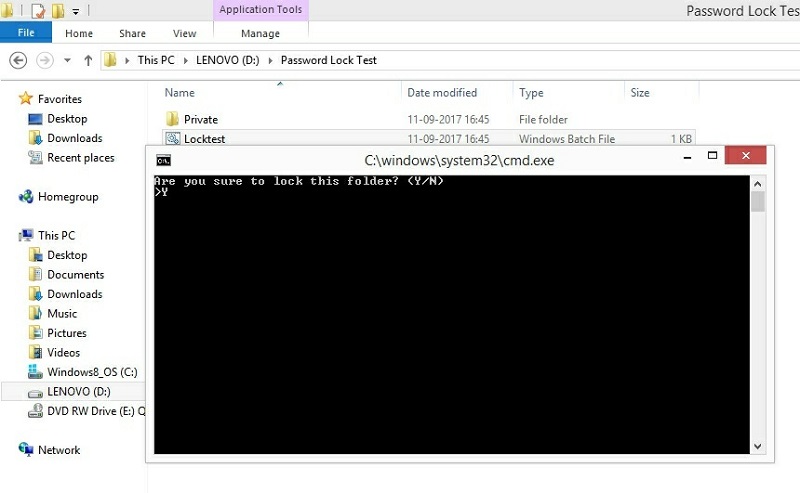
- Parašykite y ir spustelėkite Enter.
Po tokių veiksmų aplankas, kaip ir visas jo turinys, išnyks. Ji bus paslėpta nuo smalsių akių.
Jei jums reikia atidaryti šį aplanką, tiesiog du kartus spustelėkite „Bat“ ir įveskite anksčiau išrastą slaptažodį naujame lange.
Tačiau metodo minusas yra tas. Reikalas tas, kad įsilaužti į šikšnosparnių failą yra gana paprasta. Turite jį rasti, spustelėkite mygtuką Dešinysis, tada spustelėkite „Keisti“. Ir visa, informacija su „Cracker“ žiniomis. Todėl teisingiausias sprendimas būtų kuo giliau paslėpti duomenis kompiuteryje.
Virtuali saugykla
Yra dar vienas būdas padaryti pakavimo aplanką. Šis metodas veikia „Windows 10“, 8.1, 8, 7 ir Vista. Bet ne visose versijose.
Metodo esmė yra sukurti virtualų diską su slaptažodžiu. Tam naudojama funkcija, įmontuota į operacinę sistemą, vadinama „Bitlocker“.
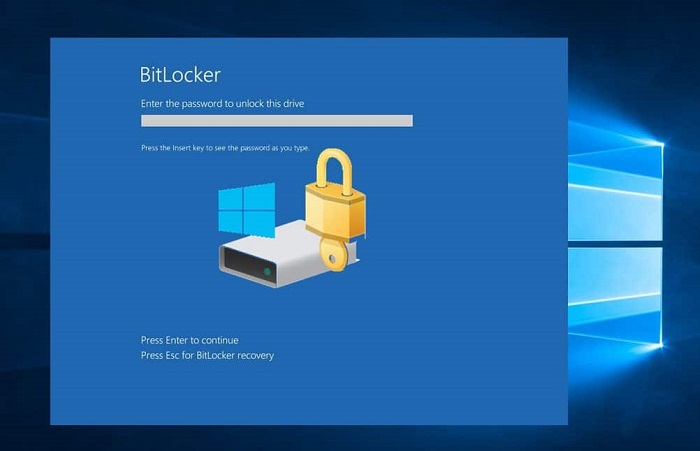
Tuo pačiu metu virtualios saugyklos sukūrimas per „Bitlocker“ yra realizuojamas palyginti paprasčiau.
Prieš bandydami uždaryti prieigą prie tam tikro aplanko, papildydami jį slaptažodžiu, turite įsitikinti, kad jūsų atveju „Bitlocker“ gali būti naudojamas „Bitlocker“. Tai galima įsigyti tik kai kuriose įvairių operacinių sistemų versijose. Būtent:
- Jei tai yra „Windows 10“, tada tik švietimo, profesionalų ir įmonių versijos;
- už 8.0 ir 8.1 aktualu įmonės ir profesionalų versijose;
- „Vista“ ir „Windows 7 Bitlocker“ turi tik įmonę ir
Jei jums pasisekė, ir jūsų atveju, naudodamiesi „Bitlocker“, uždarykite prieigą prie vieno ar kito aplanko su slaptažodžiu, tada taikykite pagal instrukcijas.
Vartotojas turi galimybę supakuoti aplanką kartu su esamu diske nešiojamajame kompiuteryje, kompiuteryje arba sukurti naują, ir mesti ten reikalingus failus. Sukurkite naujus diskus, pabrėždami dalį kietojo disko erdvės, galite įvairias programas.
Jei diskas sukuriamas arba naudokite esamą kietojo disko skyrių, jums reikia:
- Atidarykite „Mano kompiuteris“;
- Spustelėkite pasirinktą diską su dešiniu mygtuku;
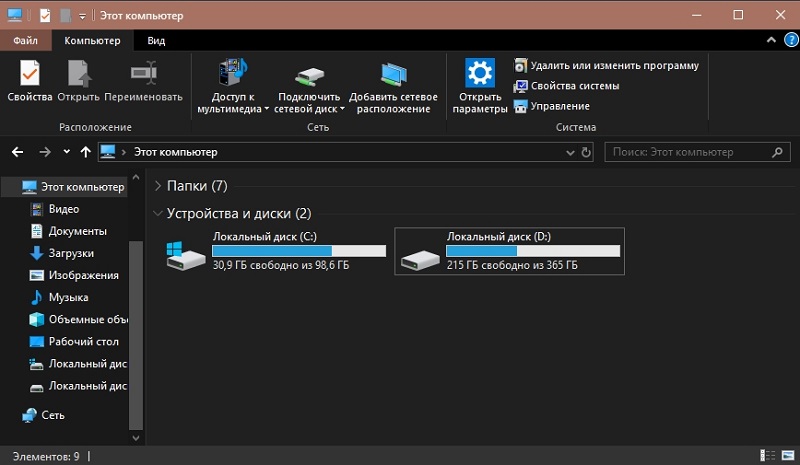
- Atidarytame meniu pasirinkite „Įjunkite„ Bitlocker “;
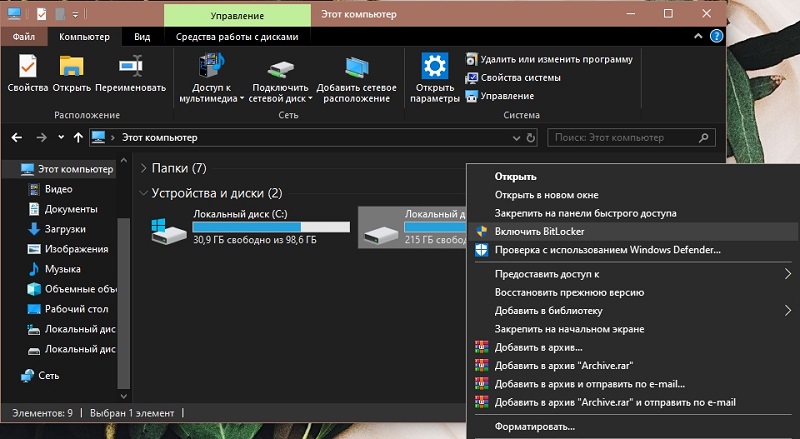
- Įdėkite varnelę taške „Naudokite slaptažodį, kad pašalintumėte užraktą“;
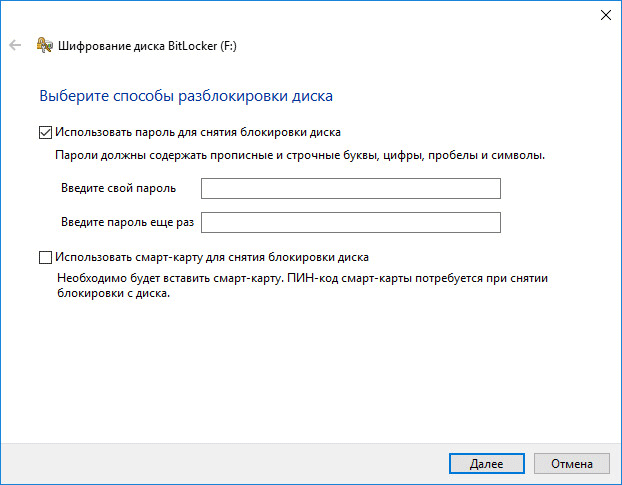
- sugalvoti patikimą prieigos kodą;
- Pakartokite jį apatiniame lange;
- Išsaugokite raktą pasirinkdami jam saugią vietą, jei staiga pamiršite slaptažodį;
- Kitame lange pasirinkite parinktį „Naujas šifravimo režimas“;
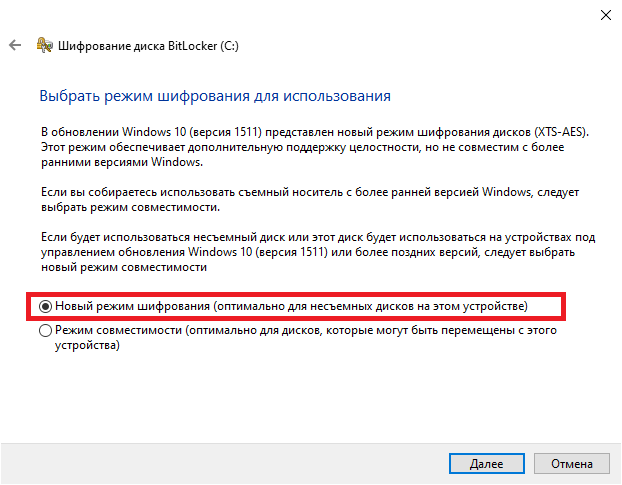
- Ir tada spustelėkite „Pradėti šifravimą“.
Palaukite, kol baigsis procedūra. Viskas, dabar patikrinkite, ar neįmanoma atidaryti disko turinio be slaptažodžio be slaptažodžio.
Specialios programos
Taip pat yra speciali programinė įranga, leidžianti supakuoti aplankus. Siūlomi nemokami ir mokami įrankiai.
Kadangi dauguma vartotojų renkasi nemokamas programas, verta apsvarstyti keletą populiarių šio segmento sprendimų.
Pradėkite nuo instrumento, vadinamo „Anvide Seal“ aplanku. Norėdami dirbti su juo, jums reikia:
- Atsisiųskite programą iš oficialios svetainės, įdiekite rusų kalbėjimo versiją;
- Išraskite ir parašykite savo slaptažodį, kad įvestumėte pačią programą, kad pašaliniai asmenys nieko negalėtų pakeisti;
- Spustelėkite pliuso piktogramą ir pasirinkite aplanką, kurį reikia plaukti;
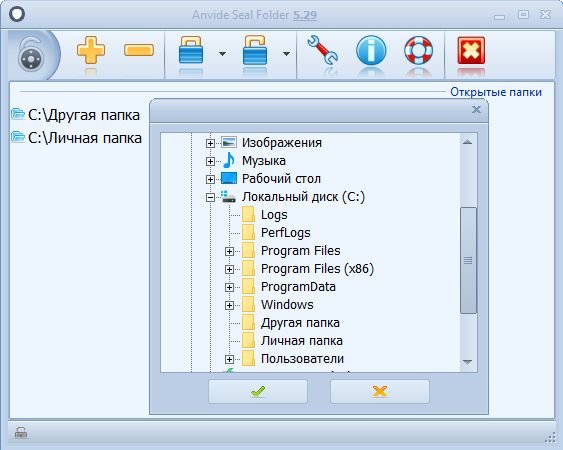
- Paspauskite mygtuką su uždarytos užrakto atvaizdu;
- Įveskite patikimą slaptažodį;
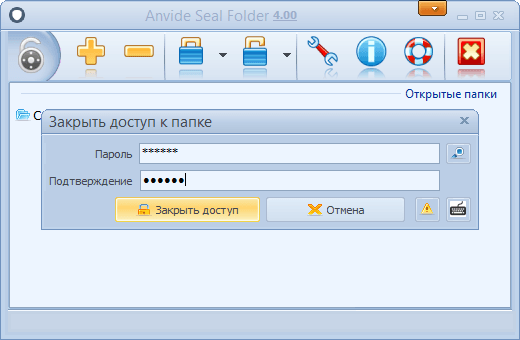
- Patvirtinkite savo pasirinkimą pagal mygtuką Gerai.
Viskas, dabar pasirinktas aplankas nebus atidarytas, kol vartotojas nenurodys prieigos kodą.
Kita programa, platinama nemokamai.
Tai padeda paslėpti įvairius kompiuterio aplankus. Trūkumas čia iš tikrųjų yra tik vienas. Tai yra rusų kalbėjimo versijos trūkumas. Nors tai nepakenks išsiaiškinti programos funkcionalumą.
Reikia atlikti šiuos dalykus:
- Atsisiųskite ir įdiekite programą;
- Atidarykite paraišką;
- Išradkite ir įveskite kodą, kad įvestumėte įrankį;
- Pasirinkite apsaugos aplanką;
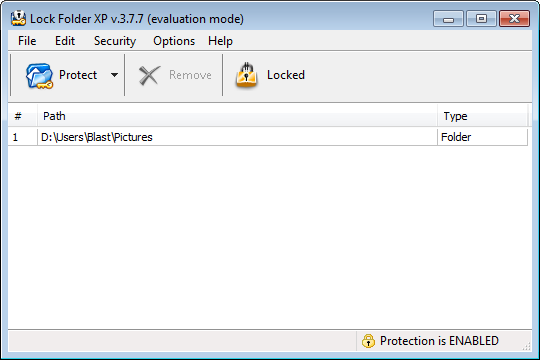
- Užregistruokite jai apsauginį slaptažodį;
- Patvirtinkite atliktus pakeitimus.
Lygiai taip pat per šią programą galite atsisakyti slaptažodžio. Pakanka, tiesiog pasirinkite aplanką ir spustelėkite „Atrakinimo elementą“.
Jei vartotojas yra pasirengęs mokėti už apsauginę programinę įrangą, tada verta atkreipti dėmesį į jūsų dėmesį, kad paslėptumėte aplankus. Šis įrankis paskirstomas nemokamai, tačiau veikia tik per 30 dienų. Norėdami tęsti darbą, turėsite nusipirkti prenumeratą.
Tačiau savo segmente tai yra vienas geriausių ir patikimiausių sprendimų.
Programa turi keletą būdų apsaugoti. Tai yra dokumentų slėpimas, blokuojant slaptažodį, taip pat ir kombinuotą metodą.
Meniu pagamintas rusų kalba, sąsaja yra ypač suprantama ir draugiška. Jums tereikia pasirinkti katalogą, apsaugos metodą ir pritaikyti pakeitimus. Tai viskas.
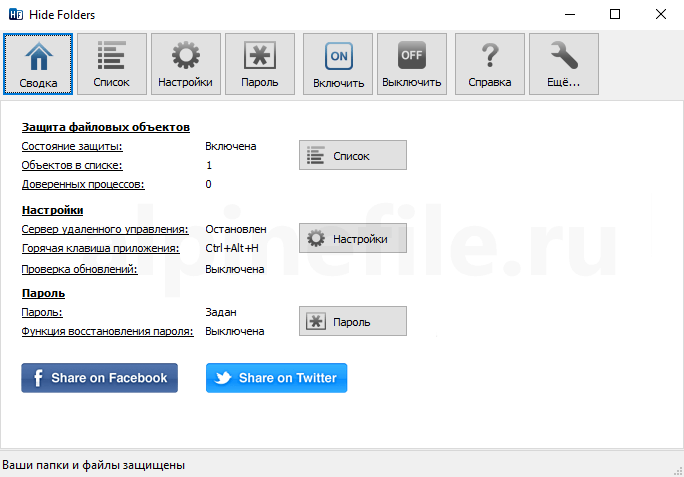
Fands apsauga kai kuriems atvejams yra tikrai labai svarbus ir naudingas sprendimas, siekiant užkirsti kelią prieigai nuo neteisėtų asmenų. Bet jūs turėtumėte pasikliauti tik slaptažodžiais ir nematomumu. Naudokite sudėtingą apsaugą, stenkitės niekur nenušviesti savo kodų, venkite viešo asmens duomenų rodymo.
Ačiū visiems, kurie skaito šią medžiagą!
Prenumeruokite, pakomentuokite, paklauskite ir papasakokite apie mus draugams!
- « Programų išjungimo metodai Automatinis atnaujinimas „Android“
- Rašyti vaizdo įrašą iš kompiuterio ar nešiojamojo kompiuterio ekrano apžvalgos apie galimas parinktis »

